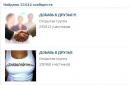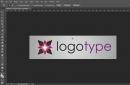Социальная сеть ВКонтакте содержит большое количество информации о человеке, если он активно ее использует. Списки друзей, фотографии, записи на стене – это и многое другое может много рассказать о пользователе страницы, а также позволить выяснить о нем более детальные сведения. Однако, всю приватную информацию можно с легкостью скрыть от посторонних глаз, используя для этого настройки ВКонтакте. В рамках данной статьи рассмотрим основные способы, как ограничить доступ к странице ВКонтакте нежелательным пользователям.
Оглавление:Доступ к какой информации можно ограничить ВКонтакте
В настройках страницы ВКонтакте за приватность отвечает отдельный раздел. В нем можно видеть список информации, ограничить доступ к которой имеется возможность. Все сведения условно разделены на 4 раздела, в каждый из которых входит несколько подразделов:
- Моя страница. Здесь собраны настройки приватности для личной информации о пользователе, такой как: фотографии, список групп и аудиозаписей, скрытые друзья, подарки и прочее;
- Записи на странице. Из названия раздела понятно, что речь идет о стене пользователя. То есть, пользователь может контролировать, кто имеет право просматривать записи на его стене, оставлять под ними комментариями, создавать на стене новые записи и так далее;
- Связь со мной. В данном разделе настраивается приватность в плане беспокойства пользователя. То есть, если во всех других разделах главная цель – скрыть от посторонних глаз информацию, то здесь главная цель – ограничить оповещения от других пользователей, такие как приглашения в группы, приложения, личные сообщения и так далее;
- Прочее. В данном разделе настраивается конфиденциальность отслеживания деятельности пользователя. Здесь можно определить, будет ли страница индексироваться в поисковых системах, а также настроить список ваших действий, которые будут видны вашим друзьям, то есть, обновления различных разделов.
Как можно видеть, список настроек конфиденциальности ВКонтакте велик, и пользователь может практически полностью ограничить доступ к своей странице, как незнакомым пользователям социальной сети, так и отдельным друзьям.
Настройка приватности страницы ВКонтакте
Рассмотрим теперь более детально, как работать с настройками приватности ВКонтакте:

Настроив необходимым образом приватность страницы, можно выходить из раздела настроек – изменения сразу вступят в силу.
Обратите внимание: На странице настройки приватности в самой нижней части есть возможность просмотреть вашу страницу от лица других пользователей, чтобы наглядно посмотреть, какая информация им доступна.
Как ограничить доступ к своей странице ВКонтакте
Если имеется цель полностью ограничить доступ к информации на вашей странице ВКонтакте или действиям с ней для одного или нескольких пользователей, проще всего это сделать через «Черный список». Конкретные пользователи, добавленные в «Черный список», будут видеть при переходе на вашу страницу, что для них доступ ограничен, и они не могут ничего не сделать с этим.
Добавить пользователя в черный список ВКонтакте крайне просто:

После этого пользователь будет внесен в черный список, и вся информация на вашей странице, а также данные о вашей активности, будут скрыты от него.
Обратите внимание: При необходимости пользователя можно удалить из черного списка.
Сегодня мы поговорим про основы. Расскажем Вам, как настроить приватность своей страницы в Контакте наиболее эффективно именно для Вас. Вообще, стоит отметить, что настройки приватности - это именно то, с чего следует начинать сразу же после регистрации в социальной сети ВК. О том, как освоить данную часть функционала, читайте прямо сейчас!
А теперь давайте разбираться со всем по порядку. Самая первая строка отвечает за то, кто видит основную информацию Вашей страницы. Выбирайте тот пункт, который Вам подходит. В этой графе, точно так же, как и во всех последующих, Вы сможете выбрать такие варианты:
- Все пользователи;
- Только Ваши друзья;
- Ваши друзья, а также друзья Ваших друзей;
- Только Вы;
- Все, кроме... (из списка Вы сможете выбрать "счастливчиков", которые не будут видеть это);
- Некоторые друзья (точно такой же список, только наоборот);
- Некоторые списки друзей (перед тем как выбрать этот пункт, убедитесь, что Вы создали нужные списки и рассортировали в них друзей в Контакте).
Детальная настройка
Когда покончено с первой строкой настроек приватности ВКонтакте, переходите к следующей. Вы сможете выбрать, кто видит , на которых Вас отметили другие пользователи ВКонтакте. То есть, не те, которые находятся у Вас в альбомах (каждый альбом должен настраиваться вообще отдельно), а именно те, которые находятся в альбомах у Ваших друзей. Настройки приватности в социальной сети ВКонтакте на данный момент реализованы именно так.То же самое и с видеозаписями. Здесь всё понятно. Третья строка настроек приватности ВКонтакте отвечает за то, кто сможет видеть список групп, в которых Вы состоите. Паблики и так видны всем, а вот группы можно скрыть. Особенно это актуально в том случае, если Вы состоите в сообществах, скажем так, эротического характера.
Здесь же Вы сможете скрыть или открыть для посторонних глаз свои аудиозаписи, подарки и многое другое. Второй блок настроек, как мы уже сказали, отвечает за записи на Вашей странице. Откройте комментирование посторонними людьми или закройте - дело Ваше. Точно так же пройдитесь по всем пунктам. Благо, в настройках приватности VK всё на русском языке, так что проблем или недопониманий никаких возникнуть не должно.
Теперь Вы точно знаете, как настроить приватность в социалке ВКонтакте. Когда сделаете всё, перепроверьте и можете спокойно возвращаться к себе на страницу. Дело в том, что сохраняются изменения автоматически, так что Вы можете не переживать за то, что Вы выйдите, забыв сохранить, и изменения будут сброшены. Здесь всё продумано!
С первых дней запуска соцсеть ВКонтакте обвиняли в слепом копировании Цукербергского Facebook. Однако сами пользователи, сравнивая оба ресурса, отмечали удобство российского аналога: «отечественная» социальная сеть, действительно, более дружелюбна и понятна в плане интерфейса и функционала. Кроме того, пользователи имеют возможность менять многие настройки ВКонтакте, подстраивая ее под себя. О том, что именно можно поменять и как это сделать, мы сейчас расскажем.
Где находятся настройки ВКонтакте
Задача номер один – найти страницу, на которой доступные настройки можно отредактировать. Здесь все очень просто. Следуем простой инструкции:
1.Заходим в свой ВК аккаунт;
2.В шапке сайта нажимаем «Настройки».
На открывшейся страничке представлены все доступные для редактирования во ВКонтакте пользовательские параметры. Они разбиты по категориям, чтобы вам было проще ориентироваться. Список этих категорий представлен в правой части страницы, а переход между ними осуществляется простым кликом мыши. Выглядит список следующим образом:
- общее;
- безопасность;
- оповещения;
- черный список;
- приложения;
- мобильные сервисы;
- платежи и переводы.
Общее
Именно в этом разделе происходит основная настройка страницы ВКонтакте – здесь можно изменить основополагающие параметры своего аккаунта. В первую очередь вы можете поменять пароль, контактный e-mail, номер мобильного телефона, к которому привязан аккаунт, язык интерфейса, а также то, как выглядит ссылка на вашу персональную страничку.
Также в данном разделе можно отредактировать внешний вид личной страницы. Речь, конечно, не о цветовом оформлении и дизайне в целом – такими возможностями ВК еще не располагает. Зато вы можете отредактировать пункты основного меню, расположенного в левой части сайта, добавив или убрав разделы, ссылки на приложения и сообщества. Возможно включение/отключение комментариев к вашим записям, скрытие подарков, автоматическое воспроизведение GIF-ок и видео. Кроме того, на сайте доступны специальные возможности – при их запуске вся информация будет дублироваться синтезатором речи.
В разделе «Общее» находятся и дополнительные настройки. Однако этот пункт доступен для пользователей, установивших в браузере специальные расширения. По своей сути, это неофициальные дополнения, позволяющие скорректировать дополнительные параметры. В частности, расширения позволяют вернуться от нового дизайна сайта к старому – во всяком случае, частично. Например, ностальгирующие пользователи могут вспомнить оригинальный логотип или оформление шапки.

Ну и, наконец, важной частью этого раздела является возможность удаления своего аккаунта. Если вдруг вы решили покончить со своей вконтактовской активностью, прокрутите страничку «Общее» до конца и нажмите «Удалить свою страницу».
Безопасность и приватность
Вопросам конфиденциальности и информационной безопасности в соцсетях обычно уделяют немало внимания. Настройки безопасности ВКонтакте, тем не менее, не отличаются многообразием. В соответствующем разделе доступны лишь некоторые параметры для редактирования.
Во-первых , вы можете включить подтверждение для входа. Функция полезная, однако не всегда удобная. При входе в аккаунт система будет автоматически отправлять SMS с секретным кодом на ваш мобильный телефон, и, только введя этот код, вы сможете осуществить вход.

Во-вторых , можно отслеживать активность своего аккаунта. Система фиксирует все осуществляемые входы. Зайти в ВК незамеченным не получится: вы сможете точно узнать, в какое время, с какого устройства происходили посещения.
В-третьих , в соцсети предусмотрена функция привязанных устройств. Это значит, что вы можете связать свой аккаунт с официальными приложениями на мобильных устройствах – смартфонах, планшетах. Кстати, происходит привязка автоматически, когда вы устанавливаете и запускаете приложения, так что отдельная настройка, в принципе, не требуется.
И, в-четвертых , система позволяет вам устанавливать безопасное соединение по протоколу https. Функция полезная, и ее есть смысл использовать, однако почему-то далеко не все о ее наличии вообще знают.
Что касается настроек приватности ВКонтакте, то здесь все стандартно: вы сами определяете, какие материалы и кому будут доступны. Стоит отметить, что настраивать можно практически все параметры: кто может видеть вашу страницу, аудиозаписи, видео, сохраненные фотографии, отметки на фото других пользователей, список групп и подарков, геотеги на фото.

Также устанавливаются при желании ограничения на отправку вам сообщений, комментариев, заявок в Друзья, приглашения в Группы и т.д. И да, вы не сможете посмотреть гостей своего профиля: такая функция по-прежнему доступна только в Одноклассниках.
Кстати, в отдельный раздел вынесен Черный список – список тех людей, которых вы забанили. В любой момент вы можете занести в него пользователей, ровно как и восстановить их.
Другое: оповещения, мобильные сервисы, приложения, платежи
Кроме всего вышеперечисленного, через настройки можно управлять и другими параметрами социальной сети. Например, вы можете обозначить события, о которых будете получать оповещения. Причем приходить уведомления могут не только на сайте и в мобильном приложении, но и на электронную почту или через SMS.
С помощью SMS-сообщений пользователям доступны и другие функции: отправка записей, комментариев и ответов. СМС с текстом публикаций оплачиваются по тарифам, установленным мобильным оператором. А за отправку комментов придется доплатить.
Социальная сеть “ВКонтакте” является крупнейшей в Европе и седьмой по количеству пользователей в мире. По данным на 2017 год на сайте зарегистрировано 410 миллионов человек. Неизбежно, что такой крупный сайт, потенциально, может оказаться поприщем для мошенников и злоумышленников. Несмотря на это, желающих зарегистрироваться не становится меньше, а желающих скрыть свои персональные данные, с каждым днем, становится все больше. И причины, для подобной «конспирации», могут быть самыми разными.
Подавляющее большинство пользователей принимают участие в различных обсуждениях и группах, комментируют фото и видео, делятся собственными эмоциями и впечатлениями, ведут активную деятельность. Но не исключено, что пользователю захочется абстрагироваться от посторонних глаз.
Администрация сайта учла вероятность появления такого желания у пользователей и включила в функционал сайта соответствующие настройки.
Если вы не хотите афишировать свою личную информацию, в этой статье вы можете узнать, как скрыть страницу Вконтакте.
Быстрая навигация:
Что можно скрыть на странице ВК
Итак, на странице можно скрыть от посторонних следующее:
- Фото, видео и аудиозаписи.
- Список групп, в которых вы участвуете.
- Записи на вашей странице.
- Подарки.
- Комментарии.
Так же, предоставлена возможность самому выбирать пользователей, которые могут оставлять вам комментарии. Вы имеете возможность ограничить список тех, кто может пригласить вас в группу, сообщества или в друзья, отправить вам сообщение или просто посетить вашу страничку. Так же вы можете сами выбирать тех, кто может читать ваши комментарии и записи. На сайте нет функции, которая скрывала бы вашу страничку полностью и от всех.
Процесс настройки приватности для скрытия страницы
Чтобы произвести скрытые страницы вк не потребуется сложных действий, все выполняются очень просто.
В правом верхнем углу кликните на миниатюрку вашей аватарки. В открывшемся окне кликните на пункт «ПРИВАТНОСТЬ ».
С компьютера попасть в раздел настройки приватности, вы можете пройдя по ссылке — vk.com/settings?act=privacy
Тут вы найдете много того, что может быть вам полезно
- Полностью, прекратить связь со всеми пользователями сайта. Для этого нужно выбрать ответ «никто» в каждом пункте раздела «связь со мной». (См. ).
- П рактически полностью, скрыть от других всю информацию и весь контент на вашей странице. Для этого в каждом пункте раздела «моя страница» выберите ответ «только я».
- Запретить просматривать свою страницу всем, кто не зарегистрирован «ВКонтакте». Для этого в разделе «прочее», в пункте «кому в интернете видна моя страница», выберите ответ «только пользователям «ВКонтакте»».
- Скрыть из списка своих друзей и подписок до 30 человек. Для этого в разделе «моя страница», в пункте «кого видно в списке моих друзей и подписок», кликните на «всех друзей» и выберите имена.
- Скрыть страницу друга. Для этого в разделе «моя страница», в пункте «кто видит моих скрытых друзей», выберите нужную вам категорию.
- Скрыть интересные страницы. Для этого в разделе «моя страница», в пункте «кто видит список моих групп», выберите нужный вам пункт.
Прежде чем изменить настройку, хорошо ознакомьтесь с пунктом и вариантом ответа.
Тут же, в настройках приватности, вы можете ограничить список пользователей, которые могут просматривать основную информацию вашей страницы, ваши фотографии, аудио и видео, ваши записи. Вы можете ограничить список лиц, которые могут оставлять записи на вашей странице или видеть записи на ней. Если потребуется заново открыть аудиозаписи (См. ).
В самой нижней части странички вы найдете функцию «Посмотреть, как видят Вашу страницу другие пользователи», которая позволит вам убедиться, что внесенные настройки верны.
Детали в настройках приватности
Если вы хотите скрыть страницу полностью и от всех то, к сожалению, на сайте нет подобной функции.
Если воспользоваться всем, что доступно в настройках приватности, все равно, некоторые пункты будут доступны для просмотра другим пользователям, а именно:
- Фото на аватарке ;
- Дата рождения, язык, страна (если указано);
- Ваша стена (кроме записей других пользователей);
- Содержимое фотоальбомов «фотографии на моей стене» и «фотографии с моей страницы».
Если вы не хотите делиться даже этой информацией, вы, вполне, можете оставить неверные сведения о себе, заполнить только обязательные поля при регистрации. Вы можете не выкладывать на аватар свое личное фото, и вы не должны оставлять записей на своей стене, если не хотите делиться ими с другими пользователями.
Вы можете скрыть страницу Вконтакте, целиком и полностью, только от отдельных лиц.
То есть вы должны указать каждого пользователя, доступ которому вы хотите запретить, индивидуально. Количество таких «блокировок» не ограничено.
Заблокировать доступ к своей страничке вы можете, кликнув на маленькую квадратную кнопочку, под аватаром пользователя, и выбрать «заблокировать пользователя».
Если блокируемый пользователь ваш «друг», тогда, сначала, нужно убрать его из друзей.
Вы должны знать, что, если в настройках приватности вы выберете ответ «никто» или «только я» в каждом пункте, и на протяжении трехмесячного срока не будет зафиксирована активность с вашей стороны, ваш аккаунт может быть удален с ресурса администрацией.
В новой версии ВК пункт «Настройки» находится в выпадающем меню вверху сайта. Нужно нажать справа вверху, где написано твое имя рядом с аватаркой. Там еще есть треугольничек, указывающий вниз. Когда нажмешь туда, появится небольшое меню — в нем и будет пункт настроек. Чтобы открыть настройки, надо нажать второй раз на слово «Настройки».
Где настройки в мобильном приложении ВК?
- Пятая кнопка в нижнем ряду.
- Кнопка-шестеренка справа вверху.
Где выход ВКонтакте?
Выход — там же, в выпадающем меню. В новой версии ВК там находится кнопка выхода с сайта:

Где в новой версии ВКонтакте «Мои ответы» (уведомления)?
В новой версии ВК пункт «Мои ответы» находится в новом разделе уведомлений под знаком колокольчика (вверху сайта на синей полосе слева). Там появляются все новые лайки, ответы, упоминания, заявки в друзья, дни рождения и все остальные события. Когда появляется что-то новое, на знаке колокольчика будет красный кружочек.

Рядом с колокольчиком вверху сайта есть значок «ноты» — это и есть музыка. Нажми на него, и откроется плеер — именно там он и находится. А после того, как включишь музыку, на месте значка «ноты» появятся кнопки управления: назад, пауза, вперед, перемотка.

Где в новой версии ВКонтакте дни рождения друзей?
Уведомления (оповещения, напоминания) о днях рождения друзей в новой версии ВКонтакте появляются в разделе уведомлений — там же, где отметки «Мне нравится», заявки в друзья и прочее. Как найти раздел уведомлений, мы рассказали здесь же чуть выше. Это кнопка со знаком колокольчика:
Можно посмотреть все дни рождения друзей. Сначала открой раздел «Друзья» (через меню в левой колонке), а затем в правой колонке, вверху, найди значок календаря рядом со словами «Мои друзья». Откроется календарь, и там будут все дни рождения. Месяцы можно перелистывать кнопками «влево» и «вправо». Еще быстрее открыть твой календарь можно по этой ссылке: календарь .
Подробнее смотри в этой инструкции:
Поиск людей в новой версии ВКонтакте находится вверху экрана на синей полосе. Просто нажми ВКонтакте на поле с надписью «Поиск» и начни вводить имя человека, которого хочешь найти:
Сайт будет подсказывать тебе людей (сначала будут показаны друзья). Затем нажми «Показать все результаты» или клавишу «Enter», чтобы посмотреть результаты поиска подробнее. После этого в правой колонке можно переключить режим поиска на «Люди» для уточнения города, возраста, даты рождения.
Еще проще искать людей ВКонтакте вот так:
Также смотри вот эти хорошие инструкции по теме поиска:
Кнопка статистики в новой версии ВКонтакте находится на твоей странице под фотографией (аватаркой), но только если у тебя более 100 подписчиков. Если подписчиков меньше 100, то кнопки там нет. В статистике можно посмотреть посещаемость твоей страницы, пол и возраст гостей, из каких они городов и тому подобное. Чтобы открыть статистику, нажми на кнопку с рисунком в виде графиков под своей основной фотографией:

А если у тебя нет 100 подписчиков, то статистику тоже можно посмотреть, но более ограниченную. Посмотреть ее можно по этой ссылке.